
how to format samsung galaxy grand 2
samsung galaxy grand 2 fabrika ayarlarına döndürme
Hatırlatma; Telefonunuza format atmadan önce ilk yapmanız gereken telefonunuzda ki önemli verilerinizi mutlaka yedeklemesini yapın. Sebebi format atma işlemi, telefonu fabrika ayarlarına döndürürken içerisinde sonradan oluşturulmuş tüm verileri tamamen silecektir. Telefonunuzun Rehberinizdeki kişileri, Resimlerinizi, Videolarınızı, Google hesabınız veya sim kartınızı istediklerinizi yedekleyiniz. Telefonunuzun şarjının %50 civarı en az olması öneriliyor.
Formatlama anlatımdaki gibi yaparsanız kesinlikle sıkıntı yaşamazsınız ve formatlama işlemi başarılı olur.
samsung grand 2 sıfırlama
Samsung Galaxy Grand 2, Android işletim sistemi kullanan bir model ve formatlama işlemi için üç farklı yöntem bulunuyor.samsung galaxy grand 2 sıfırlama
samsung galaxy grand 2 neo sıfırlama
Bu yöntem ile telefonunuzu hızlı şekilde sıfırlayabilirsiniz.Telefonunuzun açın ve "Ayarlar" menüsüne gidin. Ardından hesaplar sekmesinde “Yedekle ve Sıfırla” Ardından “Cihazı Sıfırla” seçeneklerine basıyoruz. Ardından “ Fabrika Verilerine Sıfırla ” seçeneğine tıklayın. Son adım olarak ise “Hepsini Sil” seçeneğine tıklayın.
Kısa bir süre bekledikten sonra sıfırlama işlemi tamamlanacaktır.
.jpg)
.jpg)
.jpg)
Samsung Galaxy Grand Neo, Android işletim sistemi kullanan bir model ve formatlama işlemi için üç farklı yöntem bulunuyor.
"Menü" > "Ayarlar" > "Yedekle ve sıfırla" > Fabrika ayarlarına sıfırla" > "Cihazı sıfırla" > "Her şeyi sil" yörüngesini izleyip, onay vermelisiniz. Onay sonrası telefon sıfırlama işlemi için kapanır ve temizlenmiş olarak yeniden başlar.
samsung galaxy grand 2 neo hard reset code
samsung grand kodu
*2767*3855# Formatlama bu kod ila başlayacaktır.
samsung grand 2 hard reset
samsung grand 2 factory reset
samsung galaxy grand 2 neo hard reset

Bu yöntem telefonu açamadığınız veya ekran kilidini unutma v.b gibi durumlarda olur. Telefonun tuş kombinasyonunu kullanarak menüden telefonu sıfırlıyabilirsiniz.
Ilk başta telefonu “Güç” tuşuna basıp tamamen kapatın. Ardından “Ses açma + Home + Güç tuşuna” aynı anda basılı tutun ve Samsung logosu görünene kadar elimiz bu tuşlarda basılı olsun Logo göründüğünde elimizi tuşlardan çekebiliriz.
Açılan "Android recovery" menüsüdür ve “Ses kısma ve açma” tuşları ile bu menüdeki seçenekler arası gezebilir. “Güç” tuşu ile de seçiminizi onaylayabiliriz.
Açılan menüden “Wipe Data/Factory Reset” seçeneğine “Güç” tuşuna basarak onaylayın. Gelen ekranda “Yes / delete all user data” seçeneğine seçip onaylıyoruz. Ardından kısa bir süre bekledikten sonra sıfırlama işlemi başarılı bir şekilde gerçekleşiyor. Sizi tekrar "recovery" menüsünün başına getiriyor. Gelen ekranda “Reboot system now” seçeneğine basıp telefonu yeniden açılacaktır. Telefonunuz açılınca ilk aldığınız gün gibi sizi kurulum menüsü karşılayacaktır ve siz burada yönergeleri takip edeceksiniz.
.jpg)
.jpg)
.jpg)
Hatırlatma; Format öncesinde telefonunuz ile bağladığınız Google hesabınızı, format sonrasında da tekrar bağlayarak Google Play Store üzerinden, format atmadan önce yüklediğiniz tüm uygulamalarınızı sol menüdeki uygulamalarım bölümünden hepsini topluca indirebilirsiniz. Tek tek uygulama arama ile uğraşmazsınız.
E-mail Adresimiz; programsepetimiz@gmail.com
Facebook Adresimiz; https://www.facebook.com/programsepetimiz
Twitter Adresimiz; @programsepeti ve @selimzor


.png)
.png)
.png)

.jpg)
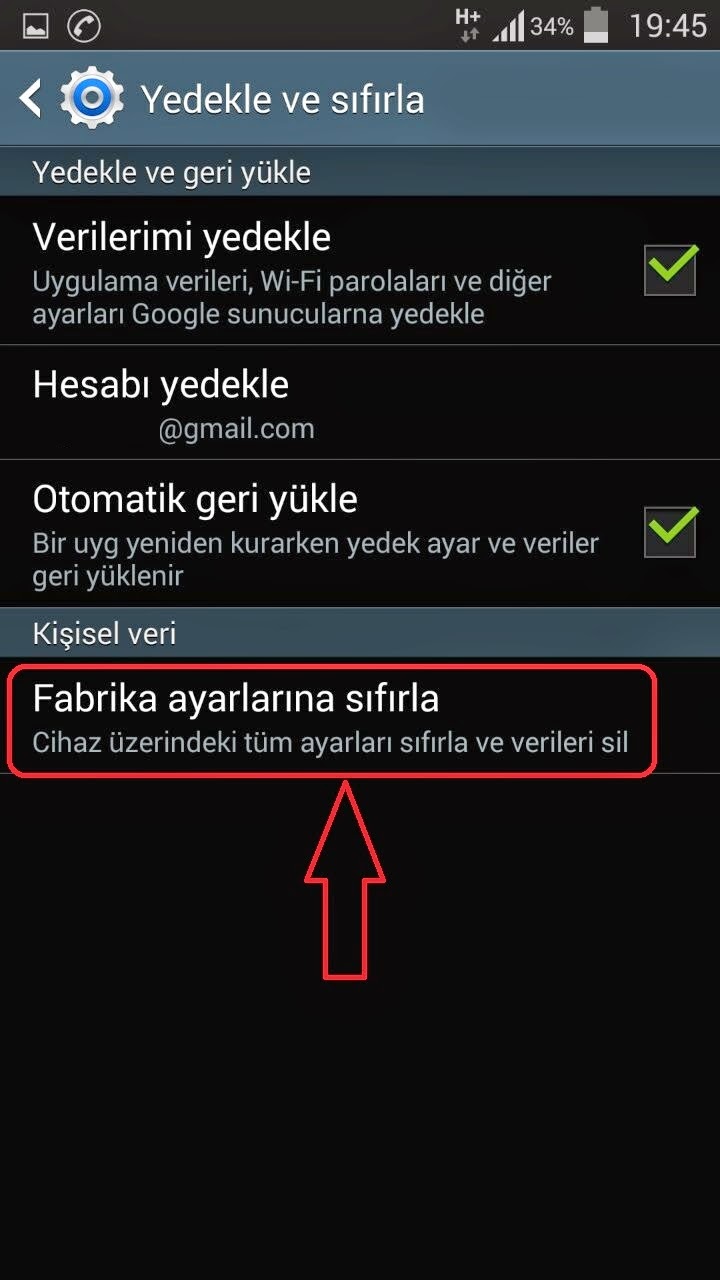.jpg)
.jpg)

.jpg)
.jpg)
.jpg)
.png)
.png)
.png)
.png)
.png)
.png)

.jpg)
.jpg)
.jpg)
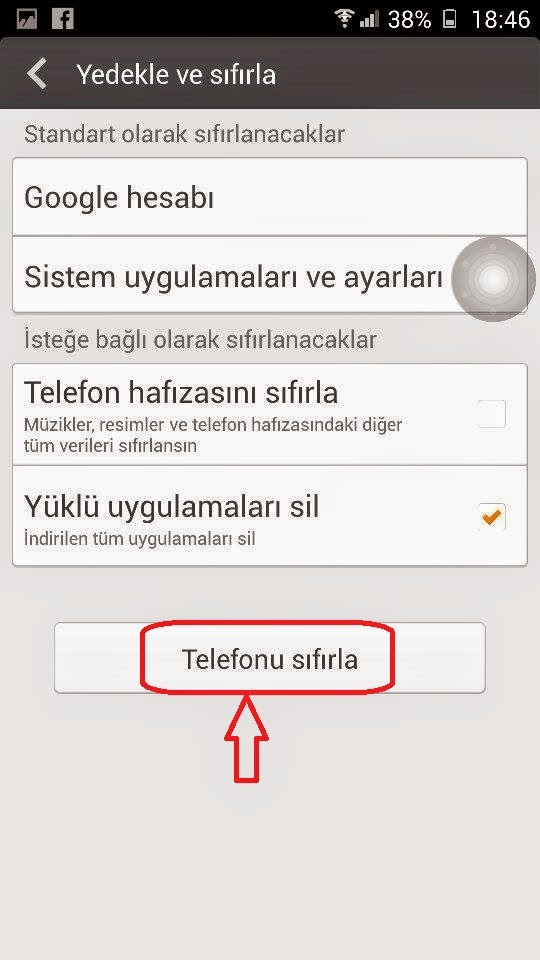.jpg)

.gif)
.gif)
.PNG)
.PNG)


.jpg)
.jpg)
.jpg)

.png)
.jpg)
.jpg)
.jpg)

.jpg)

.gif)
.gif)